以下是使用 CJ2H-CPU68-EIP 与法那科机器人 EIP 连接测试的步骤:
1.在 CX-Programmer 内建立 PLC,并且进行 PLC 的网址设置:
在 IO 表中双击内置 EIP 模块进入 IP 地址设置(本例子 EIP 单元号为 0,节点号为 3),并将
设置下载到 PLC 内:
2.在 PLC 符号表内建立网络变量:定义好网络变量名及对应的地址,如果是多通道的数组,
可以点击高级设置进入设置数组长度(注意:PLC 内设置的是通道,但是在 EIP 上是以 Byte
为单位计算交换字节数的,1CH=2Byte)
�
3.在 IO 表内右键内置 EIP 模块继承启动 Network Configurator For EthernetIP 或者在 CX-One 内
启动,双击或者拖曳 CJ2H-CPU68-EIP 的 EIP 模块添加到 EIP 网络上,右键模块修改模块的 IP
地址:
双击模块进入 tag set,点击 Import 将刚刚在 CX-Programmer 建立的网络变量上载上来:
�
若使用不能建立在 CX-Programmer 内直接网络变量的 PLC(没有内置 EIP 的 PLC)和 CJ1W-EIP21
模块组合进行连接的话,也可以通过以下方式建立网络变量:
双击 CJ1W-EIP21 模块,进入 Tag Sets,点击 Edit Tag,在 Edit tags 里面新建标签以及设置标
签的大小(需要注意的是 tag name 里面必须要填写 PLC 地址)并注册:
�
注册好后,需要修改 Tag name 的话可以在下面界面选择 tag 然后进入修改然后确定即可:
�
点击菜单栏上的 EDS File,选择 Install,然后选择路径,安装 Fanuc 的 EDS 文件:
在左边 EDS 栏目内会出现了 Fanuc 的 Device,将其双击或者拖曳到 EIP 网络上,并修改其 IP
地址:
双击 Fanuc 设备,设置其输出输入字节数并确定:
双击 CJ2B-EIP 模块,将 Fanuc 设备连接到 CJ2B-EIP 上
�
点击上图的 New 或者双击 FZ series 进入 tag 交换设置:在左边选择接受的 tag 和发送的 tag
并注册.
�
选择网络连接类型,连接 PLC,并将组态下载到 PLC 内:
至此,PLC 端设置完成(PS:若 EIP 模块报错,可能是由于以前设置的路由表与现状的网络部
�
一致导致,请检通过 CX-Integrator 检查路由表是否设置正确)。
Fanuc 机器人端要设置其 IP 地址以及交换数据的对应其内部的地址。
然后通过交换机将两者连接在一起,即可以进行数据交换了(连接后可以使用 Fanuc 的 ping
功能查看是否能够 ping 上 PLC)。
�
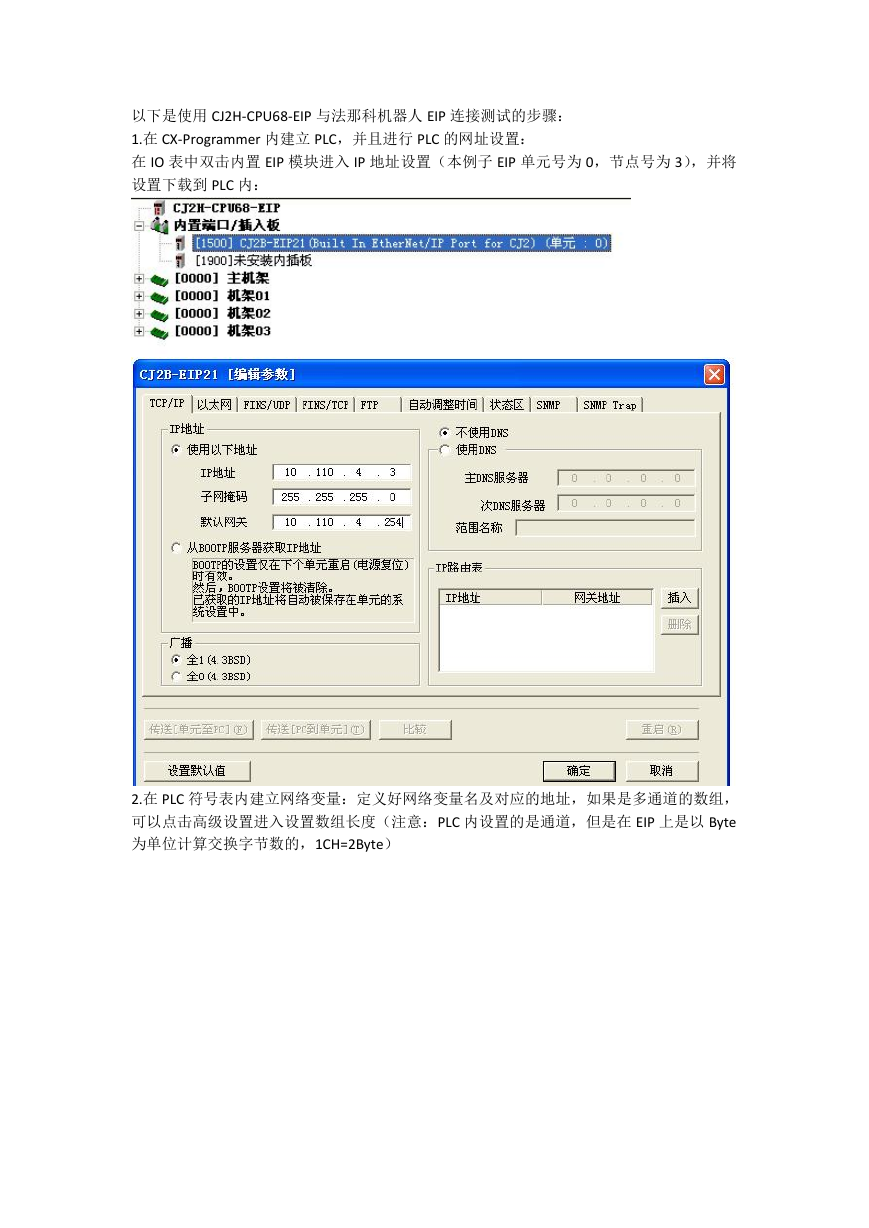
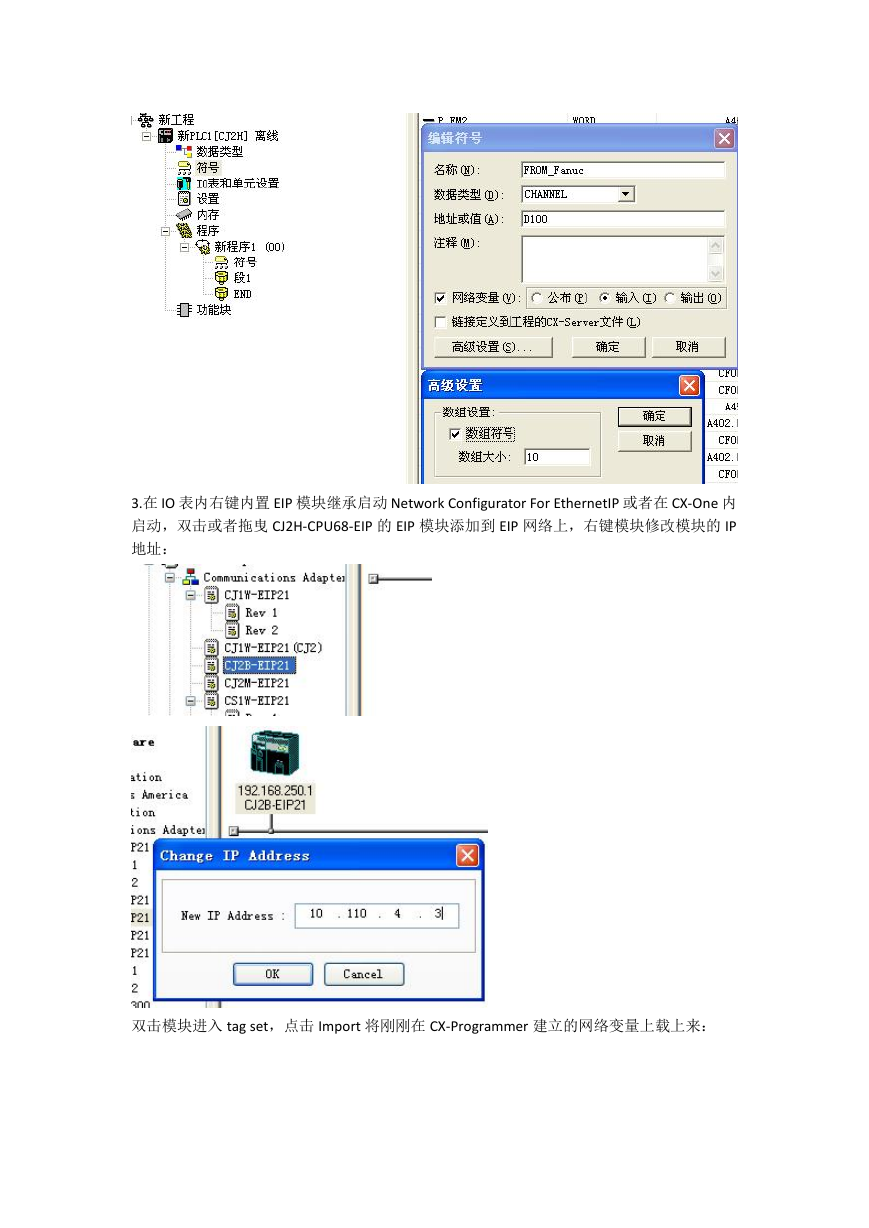
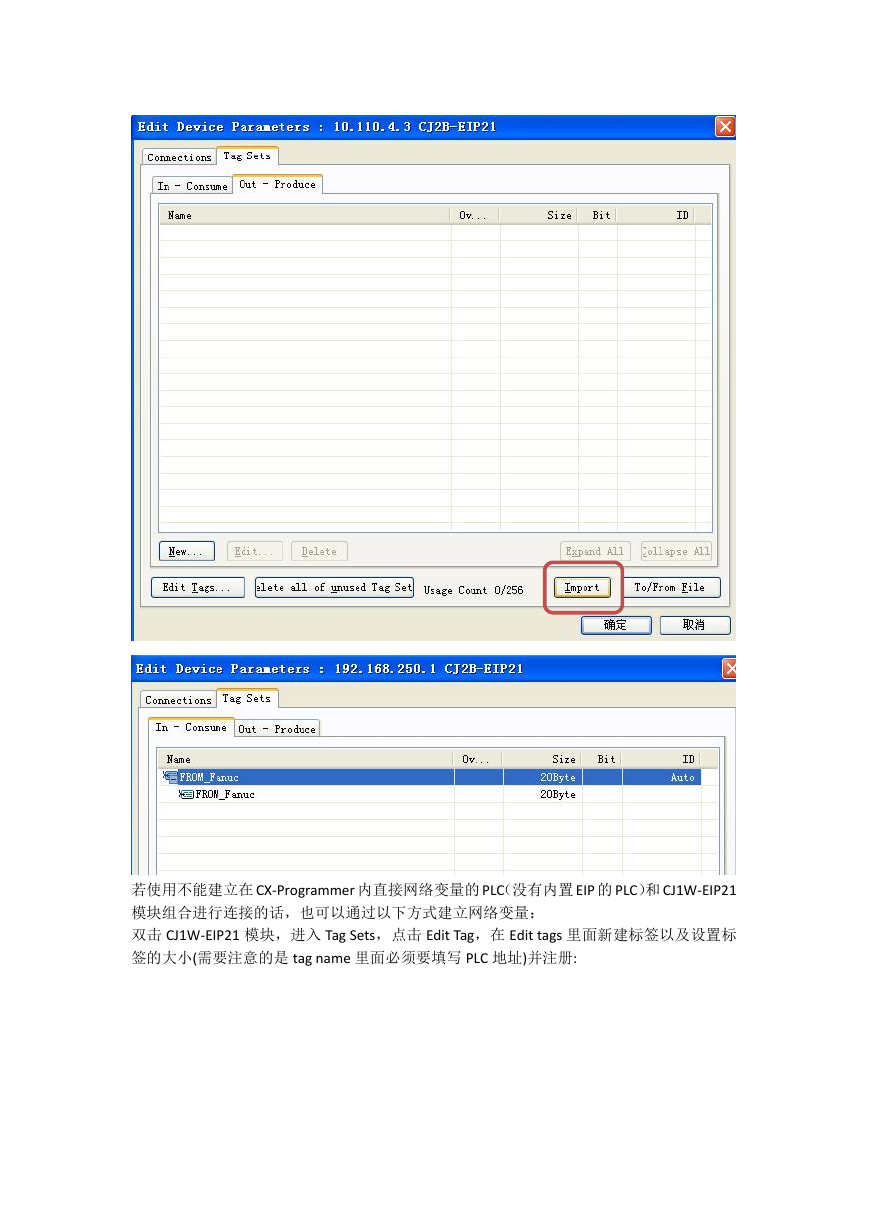
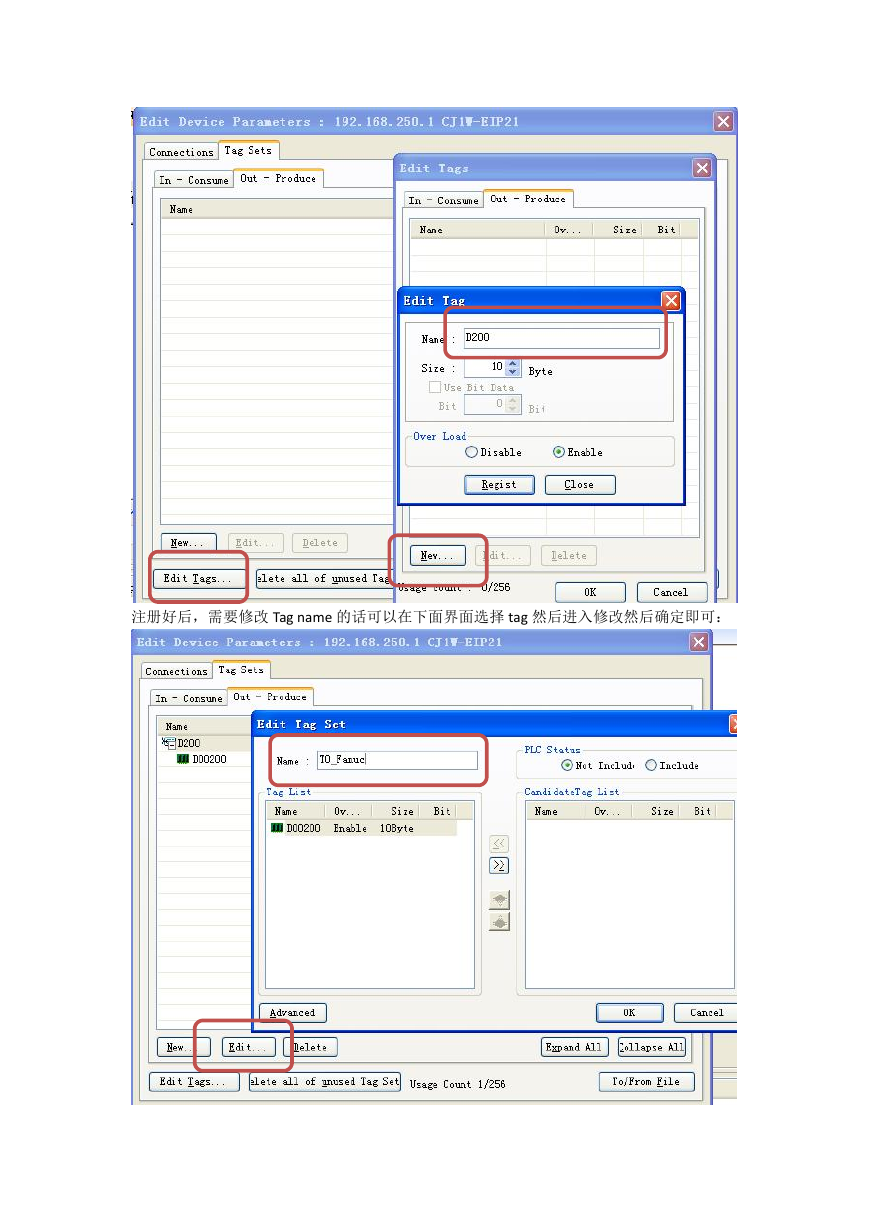

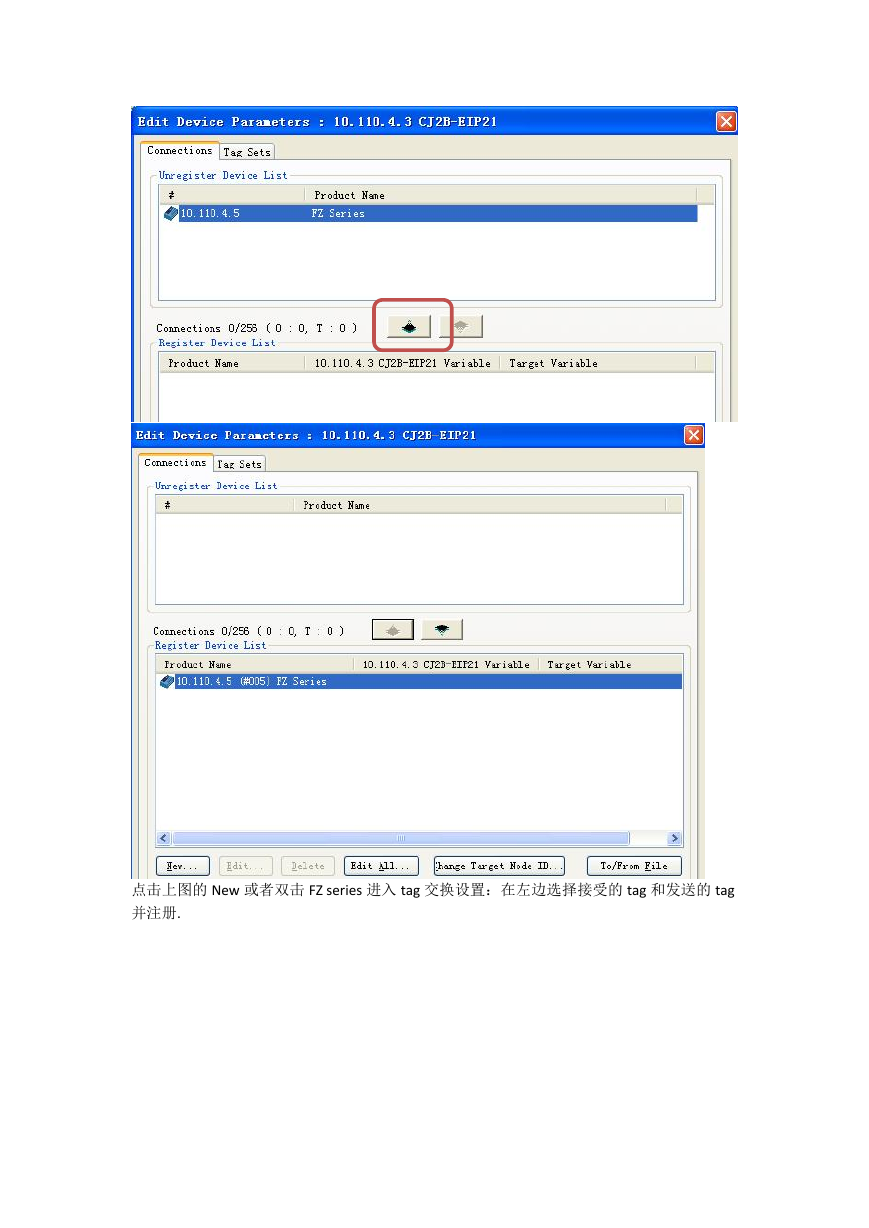
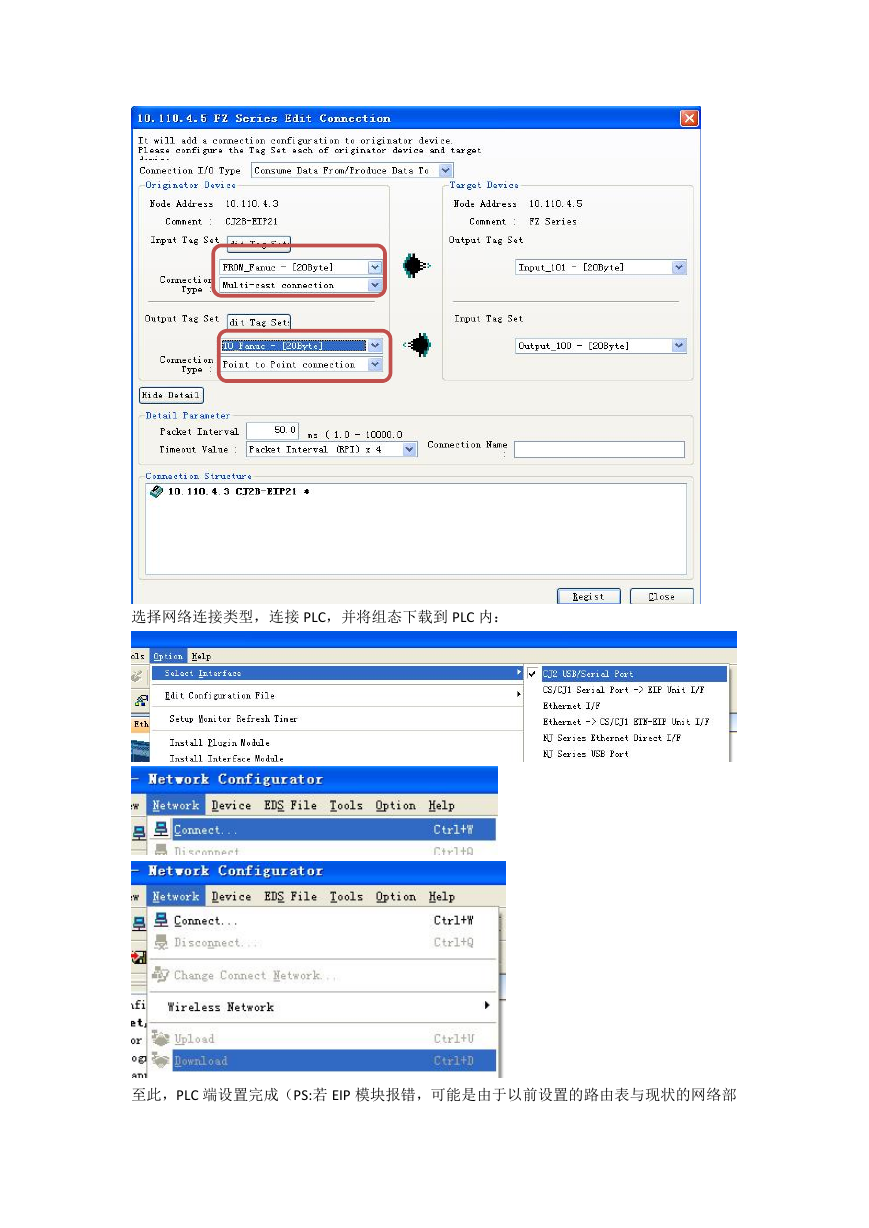
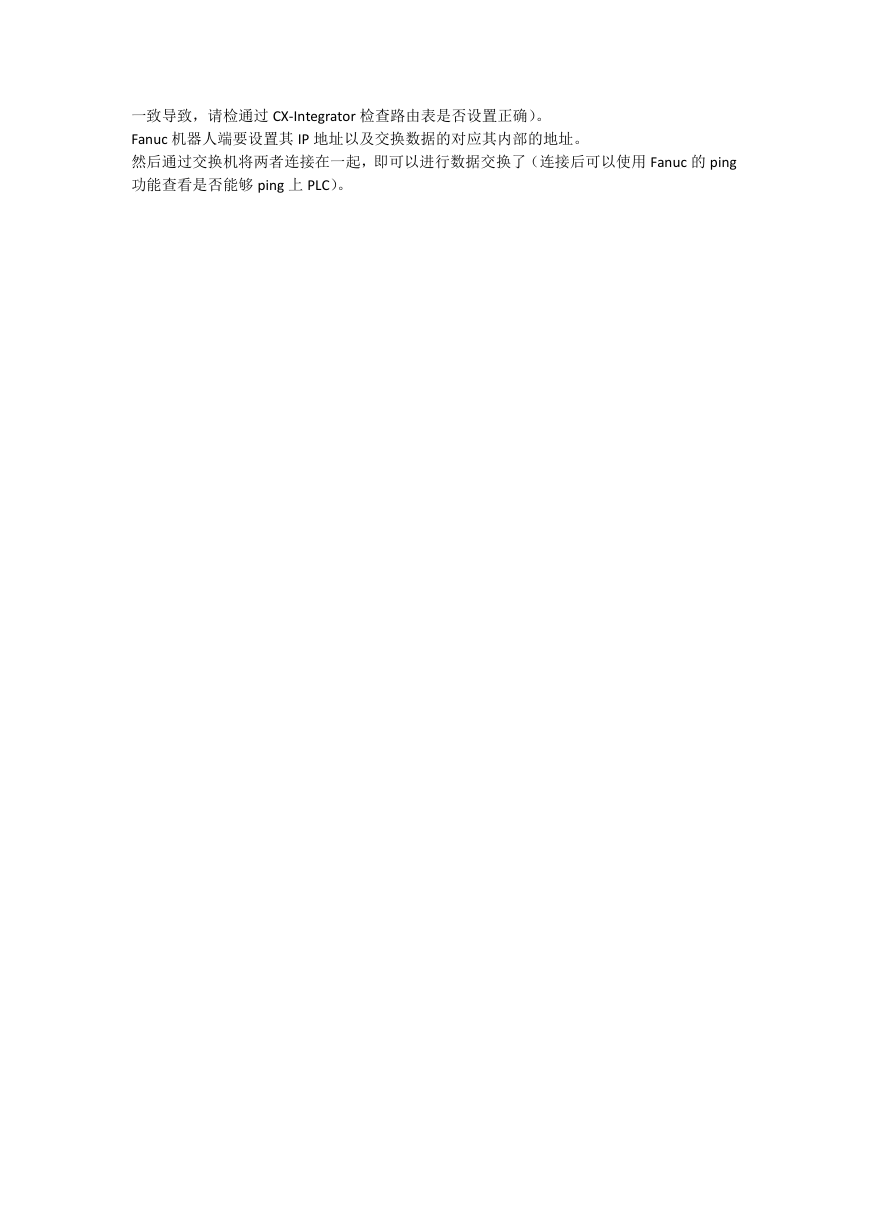
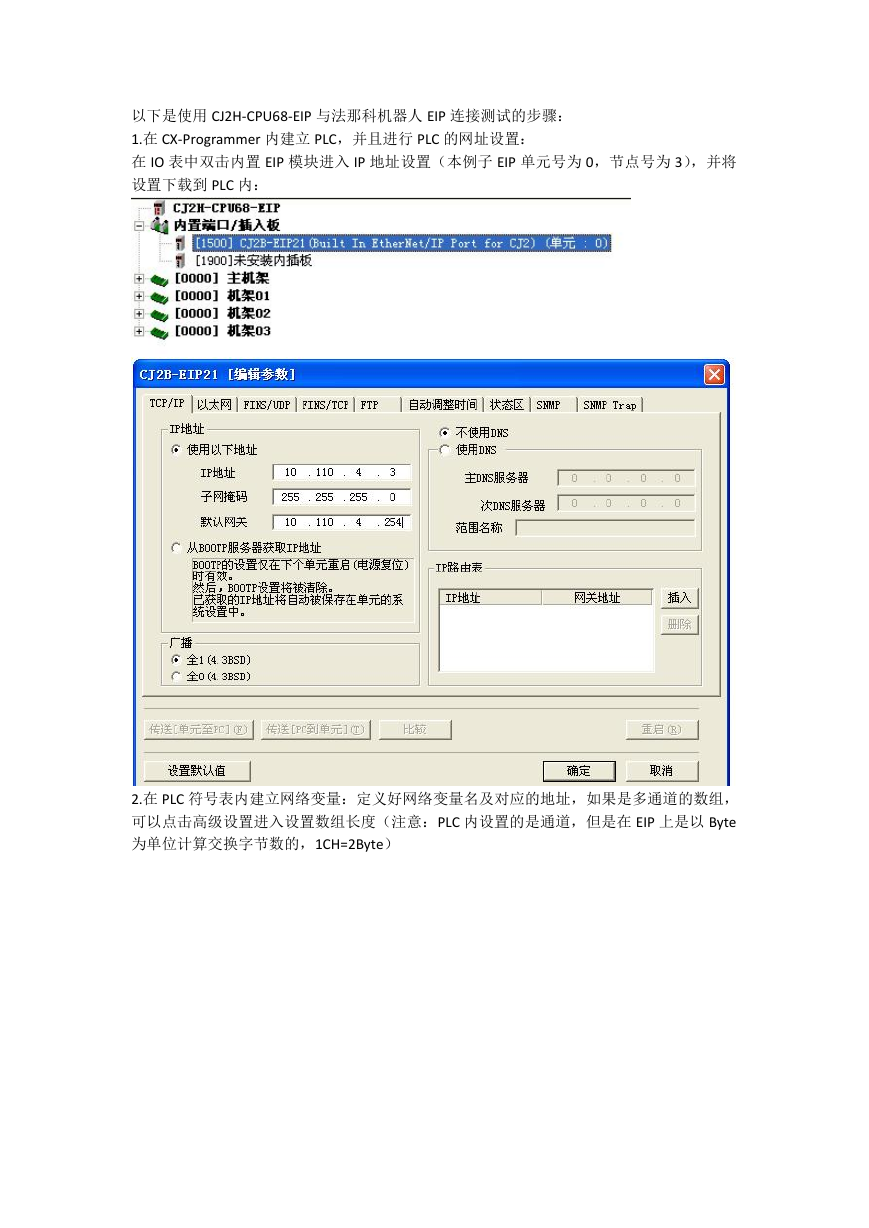
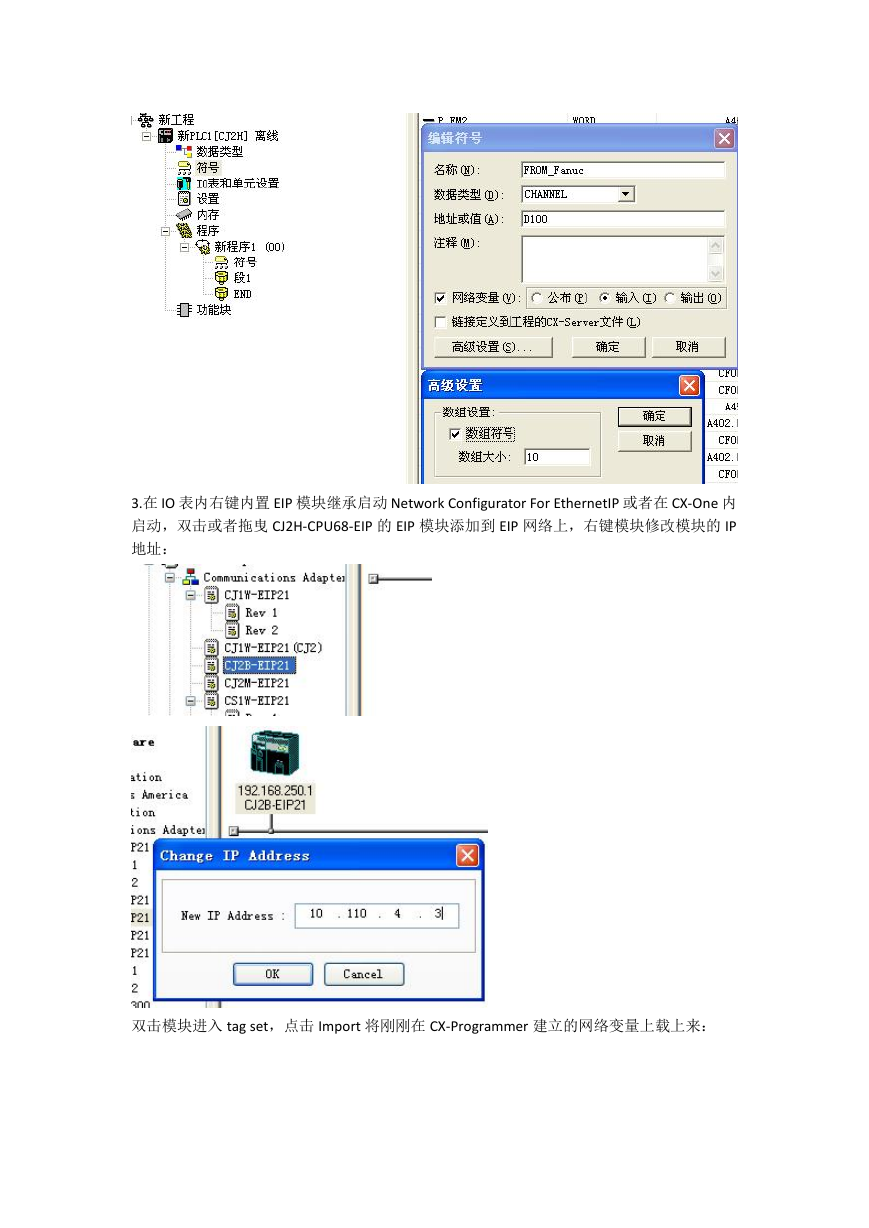
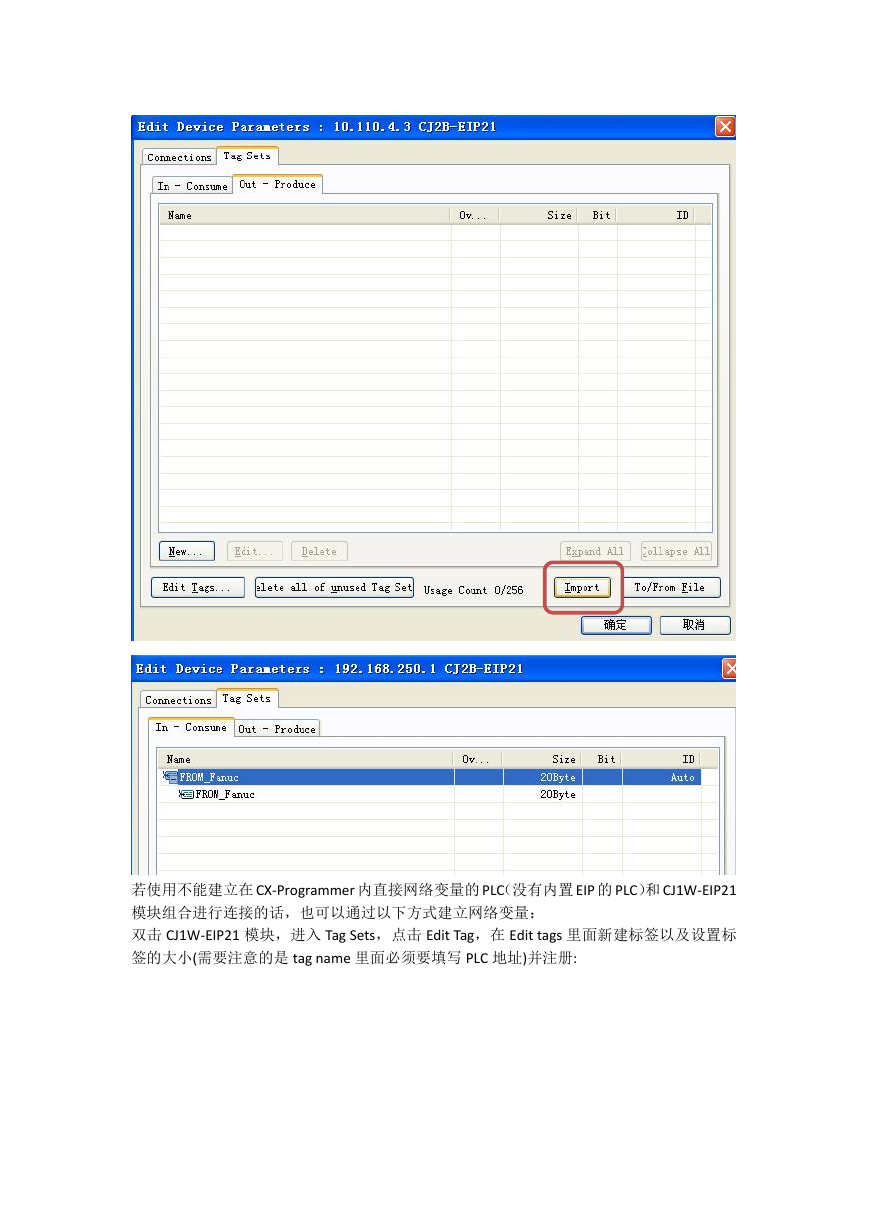
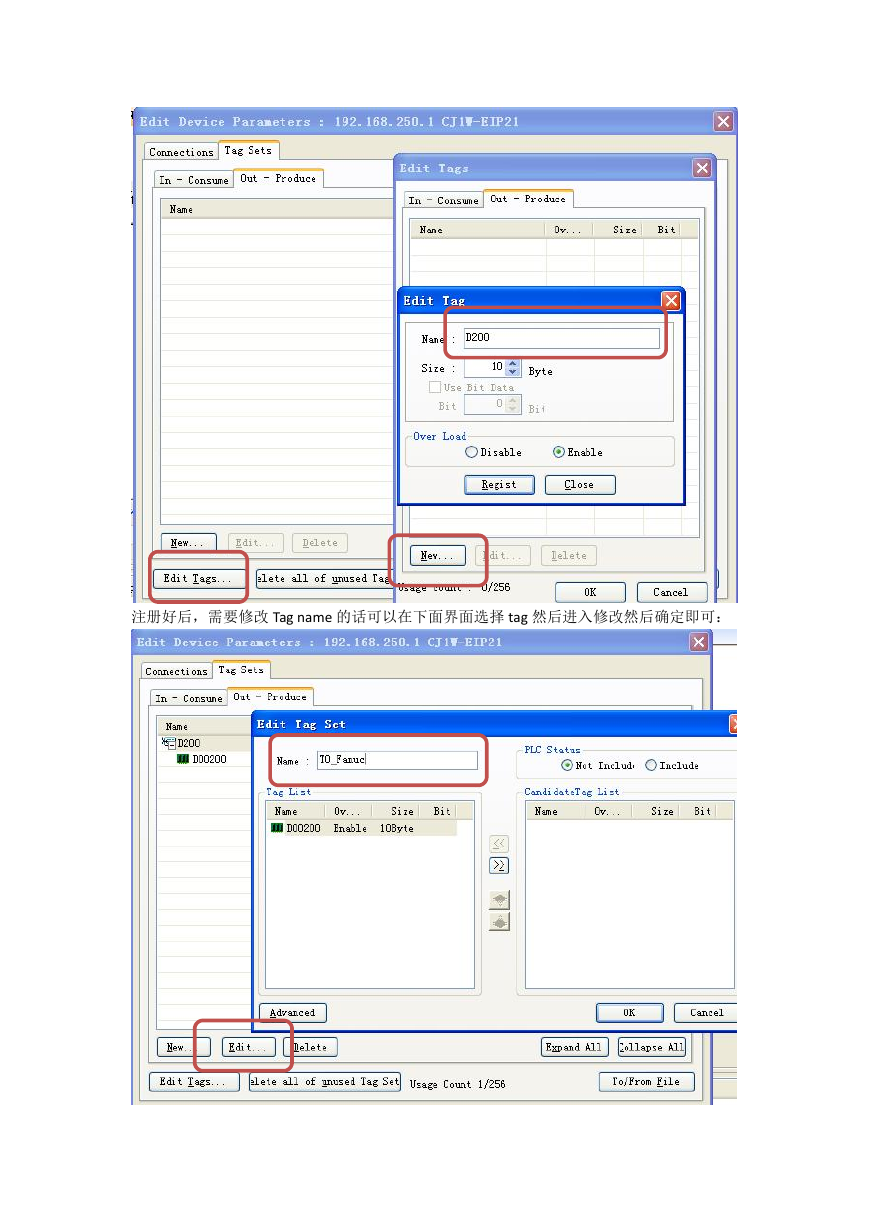

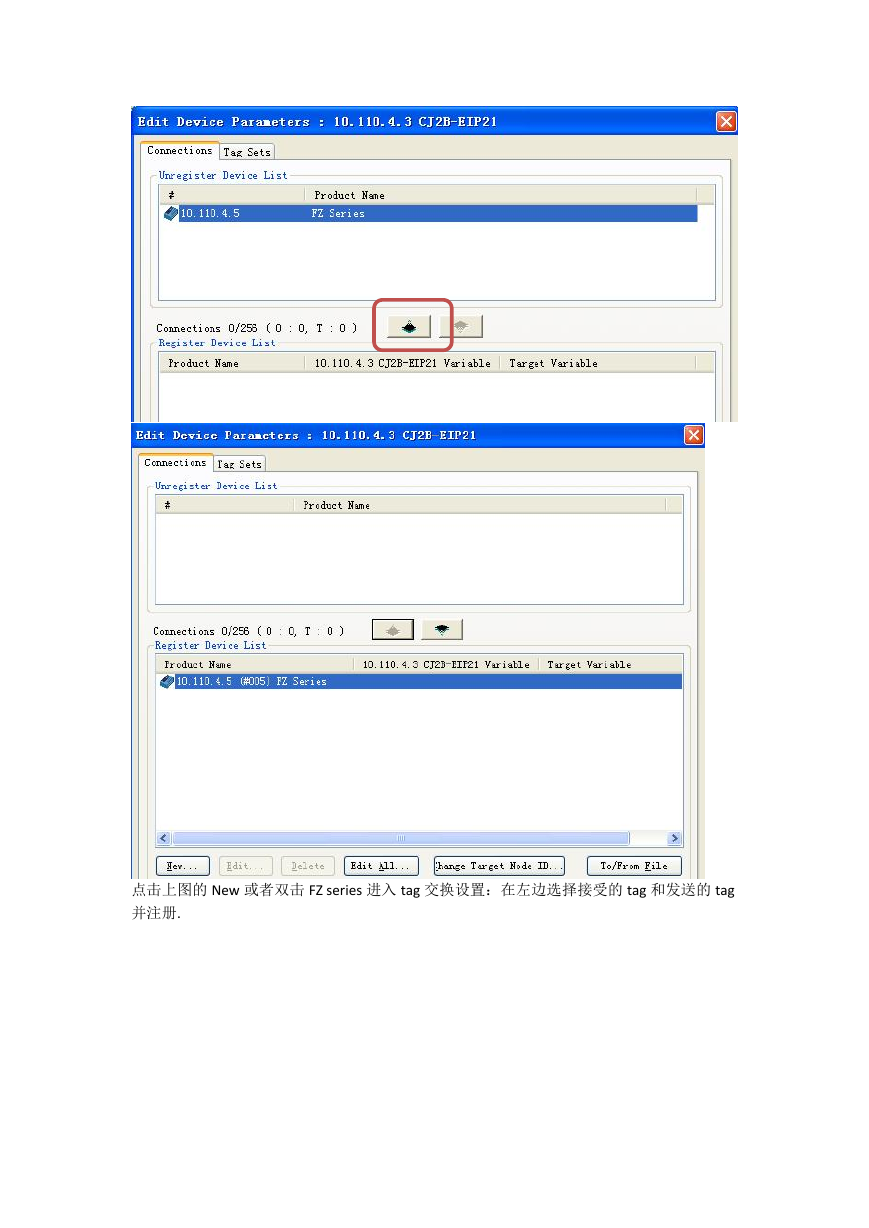
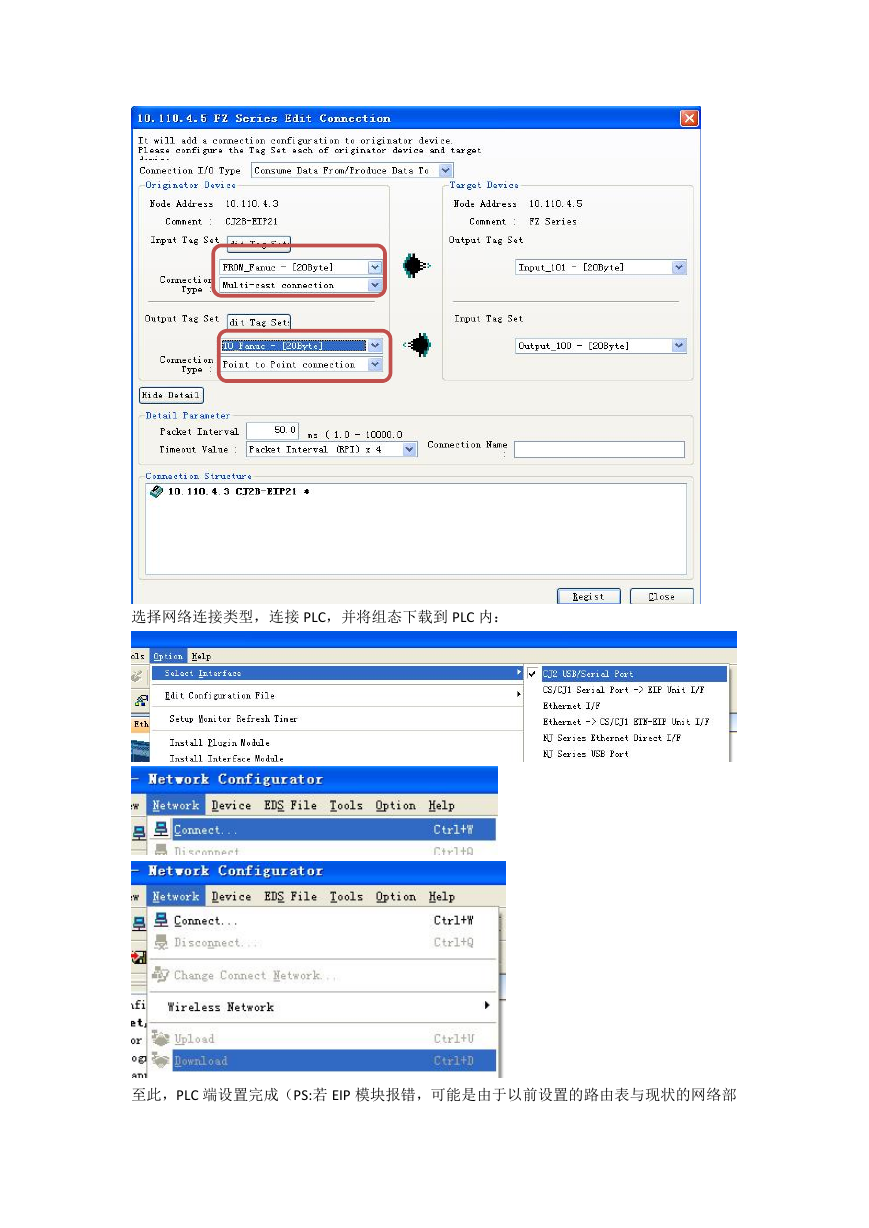
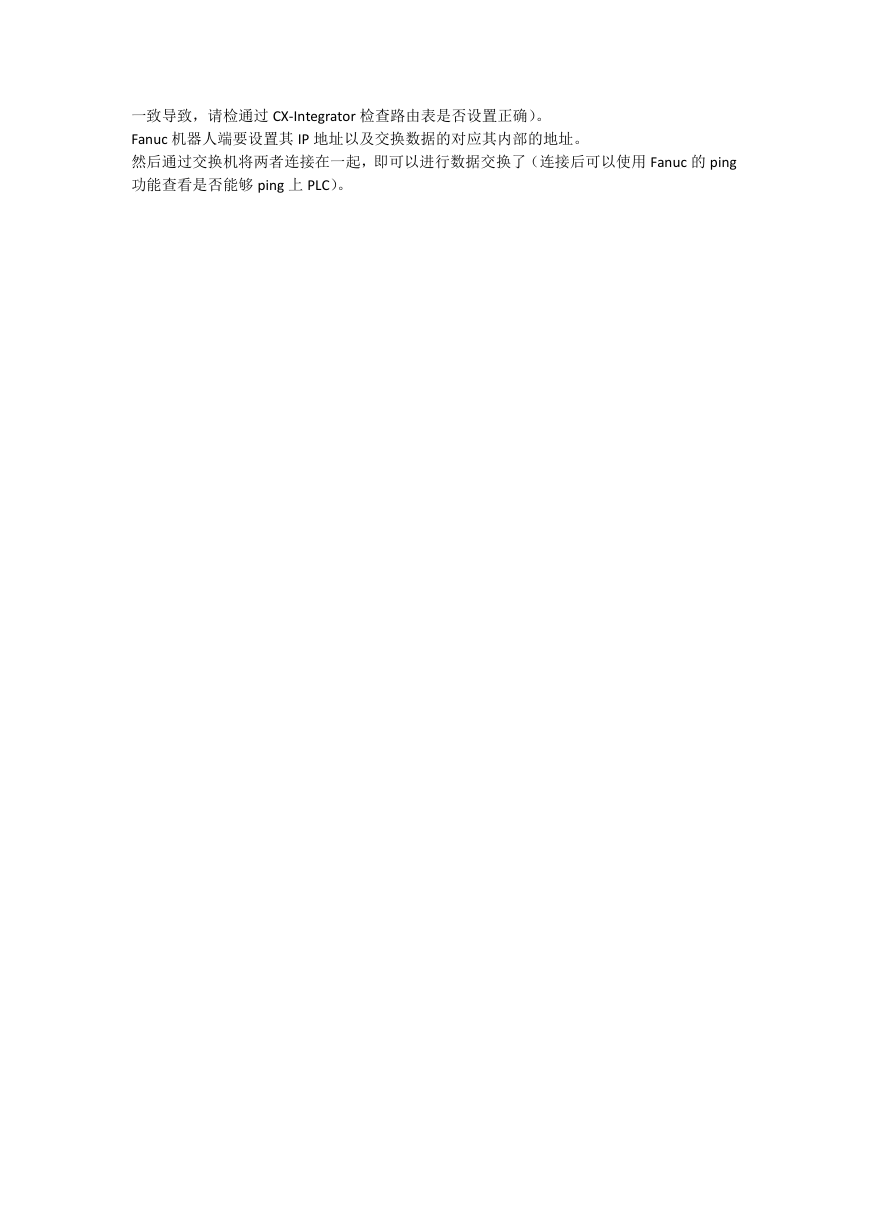
 2023年江西萍乡中考道德与法治真题及答案.doc
2023年江西萍乡中考道德与法治真题及答案.doc 2012年重庆南川中考生物真题及答案.doc
2012年重庆南川中考生物真题及答案.doc 2013年江西师范大学地理学综合及文艺理论基础考研真题.doc
2013年江西师范大学地理学综合及文艺理论基础考研真题.doc 2020年四川甘孜小升初语文真题及答案I卷.doc
2020年四川甘孜小升初语文真题及答案I卷.doc 2020年注册岩土工程师专业基础考试真题及答案.doc
2020年注册岩土工程师专业基础考试真题及答案.doc 2023-2024学年福建省厦门市九年级上学期数学月考试题及答案.doc
2023-2024学年福建省厦门市九年级上学期数学月考试题及答案.doc 2021-2022学年辽宁省沈阳市大东区九年级上学期语文期末试题及答案.doc
2021-2022学年辽宁省沈阳市大东区九年级上学期语文期末试题及答案.doc 2022-2023学年北京东城区初三第一学期物理期末试卷及答案.doc
2022-2023学年北京东城区初三第一学期物理期末试卷及答案.doc 2018上半年江西教师资格初中地理学科知识与教学能力真题及答案.doc
2018上半年江西教师资格初中地理学科知识与教学能力真题及答案.doc 2012年河北国家公务员申论考试真题及答案-省级.doc
2012年河北国家公务员申论考试真题及答案-省级.doc 2020-2021学年江苏省扬州市江都区邵樊片九年级上学期数学第一次质量检测试题及答案.doc
2020-2021学年江苏省扬州市江都区邵樊片九年级上学期数学第一次质量检测试题及答案.doc 2022下半年黑龙江教师资格证中学综合素质真题及答案.doc
2022下半年黑龙江教师资格证中学综合素质真题及答案.doc